Содержание
- 1 Windows 7 и Windows 10: в чем сходства и различия?
- 2 Windows 7 и Windows 10: сравнительная таблица
- 3 Системные требования
- 4 Производительность
- 5 Дизайн и функционал
- 6 Защита системы
- 7 Работа с образами дисков (ISO)
- 8 Незаменимая Windows 7
- 9 Достойное продолжение
- 10 Сравнение производительности
- 11 Внешний вид и интерфейс
- 12 Видео по теме
Говорят, что Windows 10 станет последней версией «окошек». Ну, а пока что пользователи продолжают обновляться и сравнивать между собой полюбившуюся всем Windows 7 и инновационную Windows 10.
Между привычной Windows 7 и новейшей Windows 10 есть много общего, но отличий гораздо больше. Представляем сравнительный обзор двух систем, чтобы вы могли решить, какая вам ближе.
Windows 7 и Windows 10: в чем сходства и различия?
Windows 10 является попыткой Microsoft синхронизировать между собой всевозможные устройства под управлением одной ОС. Сюда входят компьютеры, ноутбуки, планшеты, смартфоны, а также игровые приставки XBox. Windows 7, в свою очередь, предназначена исключительно для ПК и ноутбуков. С учетом этого, в «десятке» есть много того, чего нет в «семерке», но и общего тоже хватает.
Статья продолжится после рекламы
- Главное отличие — конечно, дизайн. Windows 10 оптимизирована и под монитор, под тачскрин. Windows 7 рассчитана только на наличие компьютерной мыши и имеет меню «Пуск». Следующая версия, Windows 8.1, радикально подошла к перемене пользовательского интерфейса, резко лишив юзеров кнопки «Пуск» и заменив ее на «живые тайлы». В Windows 10 меню «Пуск» возвращается, но при этом оно сочетается с набором тайлов, что делает новую ОС удобной для пользователей любых устройств.
Дизайн Windows 7 Дизайн Windows 10 </p>
- Другое отличие Windows 10 от Windows 7 — функция поиска. Поиск в Windows 7 позволяет искать файлы и приложения на локальном компьютере. В Windows 10 ареал поиска расширяется: пользователь может напрямую с рабочего стола осуществлять поиск в Интернете, а также в магазине приложений Windows Store. Кроме того, в новой системе есть голосовой поиск, осуществляемый при помощи помощника Cortana.
Поиск в Windows 7 Поиск в Windows 10 </p>
- Еще одно отличие — управление файлами. И Windows 7, и Windows 10 используют Проводник, но в новой системе он значительно более удобен и информативен. Проводник в Windows 10 имеет «ленту» функций, как современный Microsoft Office, а окна копирования и вставки отображают скорость операции в виде графиков. Все это Windows 10 тоже взяла у Windows 8.1.
Копирование в Windows 7 </p>
- Большое различие между двумя системами составляют уведомления. В Windows 7 каждое приложение выбрасывает свои всплывающие окна на экран, плюс к тому, есть область уведомлений в нижнем правом углу экрана. В «десятке», в свою очередь, все уведомления системы и приложений собраны в одной ленте и, кроме того, упорядочены по времени.
Уведомления в Windows 10 </p>
- Крупное нововведение по сравнению с Windows 7 сделано в плане управления рабочим пространством. В Windows 10 наконец-то появились виртуальные рабочие столы, к которым привыкли пользователи Android и уже давным-давно привыкли пользователи Mac OS и фанаты Linux. В Windows 7 их еще нет, хотя уже имеется поддержка нескольких мониторов.
Виртуальные рабочие столы в Windows 10 </p>
- Windows 7 пользуется сумасшедшей популярностью среди любителей компьютерных игр. Windows 10 намерена перехватить пальму первенства. В систему включен DirectX 12, который обеспечивает существенное повышение производительности игр, а также комплексная интеграция с XBox за счет встроенного приложения с подключением к XBox Live.
Windows 10 — функции из XBox </p>
Windows 7 и Windows 10: сравнительная таблица
Перечислять нововведения Windows 10 можно долго: Snap Assist, шкала активности пользователя, синхронизация рабочих столов между разными устройствами, Windows Continuum, логическое объединение и аппаратное шифрование жестких дисков, и многое другое. Специально для вас мы приводим таблицу, которая позволит оценить возможности двух систем в сравнении.
Сравнительная таблица Windows 7 и Windows 10
| Windows 7 | Windows 10 | |
| Разработчик | Microsoft | Microsoft |
| Дата выпуска для OEM | 22 июля 2009 | 15 июля 2015 |
| Дата выпуска для пользователей | 22 октября 2009 | 29 июля 2015 |
| Метод обновления | Windows Update | Windows Update, Windows Store, Windows Server Update Services |
| Платформы | IA-32, x86-64 | IA-32, x64, ARMv7 |
| Тип ядра | Гибридное | Гибридное |
| Лицензия | Проприетарная | Проприетарная |
| Предыдущая версия | Windows Vista | Windows 8.1 |
| Следующая версия | Windows 8 | Нет |
| Поддержка | До 13 января 2015 | До 30 октября 2020 |
| Расширенная поддержка | До 14 января 2020 | До 14 октября 2025 |
| Цена | ~12 000 р. (Pro) | ~14 000 р. (Pro) |
| Системные требования | ||
| Процессор |
IA-32 или x86-64, частота от 1ГГц |
IA-32 или x64, частота от 1Ггц |
| Оперативная память |
IA-32: от 1 Гб x64: от 2 Гб |
IA-32: от 1 Гб x64: от 2 Гб |
| Видео |
Графический процессор с поддержкой DirectX9 и драйвером WDMM версии 1.0 (необязательно, требуется только для Aero) |
Графический процессор с поддержкой DirectX9 и драйвером WDMM версии 1.0 и выше |
| Разрешение экрана | От 800 x 600 | От 800 x 600 |
| Устройства ввода | Клавиатура, мышь |
Клавиатура, мышь, тачскрин |
| Свободное место на диске |
IA-32: от 16 Гб x64: от 20 Гб |
IA-32: от 16 Гб x64: от 20 Гб |
| Функциональность | ||
| Меню «Пуск» |
Меню «Пуск», которое включает в себя список установленных приложений и строку поиска |
Комбинированное меню «Пуск», которое включает и список приложений, и Windows Live Tiles |
| Справка и поддержка | Справка Windows Help |
Голосовой помощник Cortana |
| Встроенный браузер | Internet Explorer 8 | Microsoft Edge |
| Безопасность |
Защита паролем |
Биометрическая идентификация пользователя |
| Кроссплатформенность | ПК, ноутбуки |
ПК, ноутбуки, планшеты, смартфоны |
| Поиск |
Строка поиска в меню «Пуск» и в Проводнике, поиск в пределах локального компьютера |
Строка поиска, Проводник, голосовой поиск Cortana, возможность поиска в Интернете |
| Проводник | Функция Избранное, позволяющая переходить к часто посещаемым папкам |
Функция Быстрый доступ, позволяющая переходить к последним файлам и папкам |
| Многозадачность |
Переключение между несколькими работающими приложениям |
Snap Assist: возможность запуска до 4 приложений на одном экране и быстрого переключения между ними |
|
Список текущих задач |
Alt + Tab |
Кнопка Task View |
| Виртуальные рабочие столы | Нет | Есть |
| Интеграция с XBox | Нет | Есть |
Читайте также:
Фото: Trusted Reviews, pxhere.com
Разделяем рабочие и личные данные на мобильном устройстве Открываем любые файлы
Windows 10 была выпущена в 2015 году, но только в 2019 смогла сравниться по количеству установок с одной из самых удачных операционных систем – Windows 7. Обе версии ПО компьютера имеют свои преимущества и недостатки, кроме того, их быстродействие будет зависеть от аппаратных компонентов системного блока. В ходе представленного ниже сравнения постараемся разобраться, что лучше – Виндовс 10 или 7.
Системные требования
Главный параметр, на который следует обращать внимание перед установкой любого ПО, в т.ч. операционной системы – соответствие аппаратных компонентов заявленным требованиям разработчиков. В таблице ниже сравним, какие системные требования выдвигает Windows 7 и 10.
|
Параметр |
Windows 7 |
Windows 10 |
|
Процессор |
Архитектура: х32 или х64; частота не менее 1 ГГц. |
|
|
Оперативная память |
Для х32 – от 1 Гб, для х64 – от 2 Гб. |
|
|
Видеокарта |
Процессор с поддержкой DirectX9, драйвер WDMM 1.0 (устанавливается по желанию, необходим для отображения темы Aero). |
Поддержка DirectX9, драйвер WDMM 1.0 и выше (обязательно). |
|
Разрешение монитора |
800х600 px |
|
|
Ввод |
Клавиатура, мышка |
Клавиатура, мышка, сенсорная панель |
|
Свободное место накопителя |
Для х32 – от 16 Гб, для х64 – от 20 Гб. |
Как видите, отличия новой версии ОС заключаются лишь в обязательной поддержке графическим процессором драйвера WDMM 1.0. В качестве дополнительной опции присутствует возможность ввода информации через тачскрин.
Обратите вниманиеЛучше установить Windows 7 или XP, чем 10 – если аппаратная часть компьютера была приобретена 5 и более лет назад.
Производительность
Для теста производительности был взят компьютер со следующими характеристиками:
- ЦП – Intel Core i5–4670K с тактовой частотой 3,4 ГГц;
- ОЗУ – 8 Гб (DDR3-2400);
- видеокарта – Nvidia GeForce GTX 980;
- жесткий диск – Crucial MX200 1 ТБ;
- мощность блока питания – 750 Вт.
Дальше рассмотрим, какой Виндовс лучше – 7 или 10, в плане скорости старта системы, перехода в спящий режим, запуска игр и основных программ.
Старт системы
Начиная с Windows 8, произошел переход с пофайловой загрузки ядра ОС на открытие последней удачной сессии, где были применены работоспособные параметры и пользовательские данные. Применяемый в «семерке» чистый запуск остался в прошлом, поскольку, по причине его использования, происходил быстрый износ твердотельных накопителей и флешек LiveUSB, сильнее нагружался процессор и забивалась оперативная память.
Первый тест с помощью программы Boot Racer показывает скорость запуска системы с момента появления логотипа Microsoft и до отображения рабочего стола. На скриншоте ниже – результаты.
Как видим, по данному параметру лидирует Windows 8 (4 с), далее идет «семерка» (5 с) и «десятка» (6 с). При этом стоит отметить, что с новым методом загрузки, Виндовс 7 тратила бы еще меньше времени – приблизительно 3-4 секунды.
Спящий режим и гибернация
Использование функции гибернации позволяет сохранить текущий сеанс с возможностью возвращения к нему при следующем запуске ПК. Скриншот ниже показывает, что время возвращения из режима гибернации прямо пропорционально возрасту системы: меньше всего времени требуется Windows 10 (21 c), больше всего – Windows 7 (27 c).
Спящий режим – это снижение энергопотребления компьютера, без его выключения. По данному параметру определиться, какая версия Windows лучше, не трудно – 10 заняла первое место, затратив 10 секунд, на последнем месте «семерка» с результатом 17 секунд.
Игры
Загрузка …
По части игровой производительности вы не заметите отличий, главное условие – мощная аппаратная составляющая. Однако некоторые новые игры выходят без поддержки Windows 7 и тут уже без установки свежей версии ОС не обойтись.
Для наглядного примера была замерена скорость запуска Tomb Raider при двух разрешениях экрана: 1920х1080 px и 1680х1050 px.
Особых отличий для каждой операционной системы нет. Аналогичный тест со схожими результатами был проведен для Metro Redux и Crysis 3.
Приложения
В программах, как и в играх, ключевую роль играет производительность «железа», а не версия ОС. Результаты в целом одинаковые, разница есть только в скорости запуска Internet Explorer в сравнении с Edge.
Лидер в лице браузера Edge почти в два раза опережает нерасторопного IE, хотя показатель скорости здесь не зависит от поколения Windows.
Открыть программу Adobe Photoshop получится в среднем за 20-21 секунду.
С Excel 2013 также различий в версиях Виндовс не наблюдается – компьютеру потребовалось 5 секунд на открытие программы.
Как видим, производительность ПК в рабочих программах не меняется, а значит можно выбирать версию операционной системы, основываясь на личных предпочтениях и функциональных возможностях, речь о которых пойдет дальше.
Дизайн и функционал
Разбираясь, что лучше Виндовс 7 или Виндовс 10, необходимо учитывать тот факт, что в последней разработчики Microsoft попытались наладить синхронизацию между устройствами, управляемыми одной ОС. К ним можно отнести настольные компьютеры, ноутбуки, планшеты, смартфоны и консоль Xbox. В то же время «семерка» выпускалась исключительно для ПК и ноутбуков. Остальные отличия дизайна и функциональности перечислим ниже:
- Внешний вид. Это первое, что бросается в глаза при знакомстве с новой версией системы: плоский дизайн, живые плитки, переработанный пуск. Windows 10 одинаково хорошо отображается как на мониторе, так и на сенсорном экране мобильного устройства.
Функция поиска. В «семерке» поиск осуществлялся строго по локальному устройству и имени файла. В Виндовс 10 можно искать по названию приложения, а также выполнять поиск в интернете и магазине Windows Store. При наличии микрофона достаточно будет надиктовать запрос (в данный момент только на английском) – помощник Cortana распознает его и отобразит нужные сведения.</li>
Раздел «Параметры». Представляет собой упрощенную «Панель управления», но при этом действует параллельно с ней. Появление раздела было продиктовано необходимостью упростить настройку базовых параметров для людей, которые плохо разбираются в компьютерах. Поэтому в вопросе, что лучше Windows 7 или Windows 10, новичкам следует сделать выбор в пользу более новой ОС.</li>Управление файлами. «Проводник» был существенно дополнен новыми функциями: вверху появилась лента, на которую вынесены основные настройки касательно файлов. В «десятке», чтобы отобразить скрытые документы или расширения, не потребуется открывать «Параметры папок». При копировании или переносе скорость передачи данных отображается в виде графика, что позволяет наглядно оценить стабильность процесса.</li>Уведомления. В Windows 7 поступающие от программ сообщения отображались во всплывающем окне, которое исчезало спустя несколько секунд. В новой ОС все уведомления собираются в специальной ленте, в правой части экрана, и находятся там, пока пользователь их не прочитает или не очистит. Кроме того, сообщения отсортированы в хронологическом порядке, что позволяет оценить очередность их поступления. При желании пользователь может настроить, от каких программ получать сообщения или полностью отключить функцию. Дополнительно присутствует «Режим фокусировки», который необходим для концентрации внимания и не позволяет отвлекаться на маловажные «замечания» Windows.</li>Представление задач. Проводя сравнение Windows 7 и Windows 10, нельзя упустить появление полноценного инструмента для создания нескольких виртуальных рабочих столов. Пользователь может создать рабочие зоны с определенными открытыми программами в каждой и легко переключаться между ними. Также последняя версия ОС ведет журнал действий, где отображаются открытые в течение месяца документы, файлы, архивы, страницы Microsoft Store. Это позволяет легко переносить дела с одного устройства на другое, выполнив вход в свою учетную запись.</li>Управление пространством на рабочем столе. В Виндовс 10 «приклеивание» окна к одной из сторон автоматически открывает панель, на которой происходит выбор второго окна для оставшейся части экрана. Деление монитора по умолчанию выставлено 50 на 50, однако соотношение можно изменить, перетянув центральную линию.</li>Диспетчер задач. Был расширен функционал: добавлены новые графики по производительности компонентов системы, отображается время работы ОС с момента запуска, на вкладке «Автозагрузка» настраивается список программ для автоматического старта вместе с Windows.</li></ul>
Защита системы
Задаваясь вопросом, какая Винда лучше – 10 или 7, стоит подумать и о встроенных инструментах защиты от вирусов и вредоносного ПО. Так, в новой ОС появился компонент Microsoft Security Essentials, который соединил в себе несколько инструментов:
- защита от вирусов;
- проверка работоспособности ПК;
- брандмауэр и безопасность сети;
- управление приложениями и браузером.
Будет полезным
Встроенная защита не является идеальной, но при этом способна справиться с большинством угроз и проблем, которые подстерегают пользователя при посещении интернет-ресурсов и скачивании файлов из непроверенных источников. Также она выступит в роли страховки на случай сбоя или окончания лицензии стороннего антивируса – включение происходит автоматически.
Работа с образами дисков (ISO)
В Windows 7 для открытия образа диска потребуется прибегнуть к сторонней программе, например, Daemon Tools. В Виндовс 10 файлы формата «ISO» монтируются системой автоматически – в списке накопителей появляется виртуальный привод, через который можно просмотреть содержимое диска.
Обратите вниманиеК сожалению, на данный момент встроенный инструмент работает не идеально – некоторые образы не запускаются. Поэтому все же потребуется иметь специализированную программу в качестве запасного варианта.
Ознакомившись с представленной информацией, будет проще определиться, какой Виндовс лучше установить. Если компьютер был собран или приобретен недавно, то предпочтение рекомендуется отдать Windows 10 – новые функции и инструменты не будут лишними. Поскольку требования у новой ОС аналогичны предыдущим, то она будет без проблем работать и на более старых устройствах, но при этом может наблюдаться некоторое снижение скорости отклика на команды.
Виталий Солодкий
Множество споров по сей день ходят в сети Интернет на тему преимуществ последней операционной системы от Microsoft перед легендарной и всеми любимой «семеркой». Конечно, делать выбор должен каждый сам для себя — на него влияет много субъективных факторов начиная от простой привычки и заканчивая софтом, который поддерживается в той или иной операционной системе.
Незаменимая Windows 7
С момента выхода данной операционки прошло уже более 7 лет, но она по-прежнему является самой популярной и используемой в мире. У компании Microsoft во многом наблюдается цикличность: XP была стабильной и успешной, затем появилась на свет откровенно провальная Vista, которую в штыки восприняло сообщество. Даже после многочисленных патчей и обновлений Виста не стала лучше и стабильней. Да и сами разработчики, которые по началу старались убедить в прорыве своей Висты, вскоре бросили эту затею и принялись за создание по-настоящему хорошей операционной системы.
В 2009 году, после появления семерки, первые сравнения новой системы пошли именно со старой доброй XP. Семерка была хорошо оптимизирована, требовала мало ресурсов и тем самым полюбилась пользователям. Ни у кого даже не стоял вопрос о том, какую ОС выбрать — Висту или семерку.
Следующая ОС, Windows 8, не смогла полноценно заменить семерку. Пользователям не пришлась по душе новая навигация и направленность на мобильные платформы, поэтому предыдущую операционку по прежнему считали лучше. Возможно, консервативных пользователей просто напугала резкость перехода к новой концепции. Выход обновления 8.1 в корне не исправил ситуацию. Устаревшая Windows 7 требовала достойного преемника. Им и стала новая десятка.
Достойное продолжение
Windows 10 продолжает ряд крайне успешных операционных систем XP и 7. Долю своей популярности новая ОС получила из-за бесплатного тестового доступа к ней владельцам лицензионных копий 7 и 8 Windows. Новая ОС лучше восьмерки во всем — в производительности, оптимизации и функционалу. Также она, подобно Windows 8, используется на мобильных устройствах, планшетах и так далее. Давайте сравним и разберемся в данном вопросе: что же все-таки лучше — старая добрая «семерка» или абсолютно новая «десятка»?
Сравнение производительности
Для выявление самой шустрой ОС из двух представленных необходимо протестировать их на абсолютно идентичных компьютерах с одинаковым железом. Для проведения тестов использовалась следующая конфигурация ПК:
- Процессор Core i5 3,4Ггц;
- 8Гб оперативной памяти;
- Видеокарта GeForce 980 GTX;
- Жесткий диск объемом 1Тб производства фирмы Crucial.
На данном компьютере были протестированы две операционные системы по очереди. Первым испытанием стало время загрузки. Здесь семерка вырывается вперед на одну секунду: 6 секунд у 10 против пяти секунд у 7 Windows. Конечно, всерьез воспринимать эти данные не стоит, ведь в повседневной жизни такие различия заметить сложно. Но целью этих тестов является определение того, кто лучше справляется с вычислительными процессами и выполнением функций.
Следующее измеряемое действие — выход из режима сна. Десятке потребовалось для этого 10 секунд, а семерке — целых 17 секунд. Вот здесь разница гораздо ощутимее, предыдущая ОС справляется с поставленной задачей чуть ли не в два раза медленнее.
С выходом из гибернации та же ситуация: десятка справляется с ним лучше семерки на 6–7 секунд. Перейдем к тестам производительности различных программ и стандартного для обычных пользователей Windows софта.
Производительность программ
Начнем тестирование с пакета офисных программ Microsoft Office и определим, какая операционка лучше справляется с задачей. Во всех утилитах данного пакета обе ОС работают одинаково быстро. Стоит упомянуть, что восьмерка в этой ситуации ведет себя гораздо хуже.
Для тестирования браузеров были выбраны Mozilla и Chrome. На удивление, браузер от Google гораздо лучше себя чувствует на Windows 7, нежели на 10. Отличительная особенность Windows 10 — эксклюзивный браузер Edge, который создан специально для этой операционной системы. Разработка оправдала себя: пользователи десятки даже не задаются вопросом о том, какой браузер использовать. Edge проявляет себя в плане производительности и быстродействия лучше, чем Chrome и Firefox.
Далее идет продукция Adobe, которая, как известно, очень требовательна к ресурсам ПК и операционной системы. В программе Photoshop CC Windows 10 и 7 показывают себя практически одинаково: 21.8 секунд против 21.4 секунды.
Производительность работы с накопителями
Для этого тестирования был выбран жесткий диск Samsung с пропускной способностью 6 Гб/с и объемом памяти 512 Гб. Согласно результатам программы CrystalDiskMark, скорость чтения информации существенно не отличается: 794 Мб/с у 10 против 786Мб/с у семерки. Скорость записи на диск разнится на 50 Мб/с в пользу «десятки».
Компьютерные игры
Ходят множество слухов о том, что для современных игр по-прежнему лучше использовать семерку. Принято считать, что уже вышедшие игры идут на новой операционной системе крайне нестабильно.
Для тестирования были выбраны игры, которые вышли в свет раньше появления Windows 10: Bioshock Infinite, Metro Redux, Crysis 3. В первых двух игровых проектах обе системы выдают идентичные результаты: 130 кадров в секунду на «десятке» против 129 на «семерке». В Crysis 3 компьютер под управлением операционной системы Windows 10 несколько вырвался вперед (на 5–10 кадров в секунду).
Исходя из теста, можно сделать следующий вывод. Неприспособленность компьютерных игр для новой ОС — это миф. Проблемы совместимости и оптимизации присутствовали и на Windows 7, однако, это не мешало геймерам спокойно наслаждаться играми.
Единственное, где могут возникнуть трудности с совместимостью у пользователей «десятки» — это совсем старые игровые проекты, вышедшие еще даже до релиза Windows 7.
Вывод по производительности
По итогам всех тестов можно сделать вывод, что обе операционные системы справляются с основными задачами примерно одинаково. Если сравнивать их как два независимых проекта, то «десятка» выглядит гораздо лучше. Во-первых, в свое время компании Microsoft понадобилось определенное количество обновлений, прежде чем 7 стала самой популярной и стабильной операционной системой. Windows 10, в свою очередь, практически сразу после релиза стала полностью работоспособна.
Перейдем к интерфейсу и навигации обоих систем.
Внешний вид и интерфейс
Сравнение дизайна и удобства — вещь полностью субъективная. Многие пользователи настолько привыкли к навигации и внешнему виду «семерки», что им будет очень сложно перейти на новое поколение операционных систем.
Дизайн Рабочего стола, окон и меню в «десятке» выполнен в «плоской» и «квадратной» направленности. Эта тенденция задалась еще в Windows 8. «Семерка» же представляет из себя эталон классического дизайна. Выбрать лучший или худший интерфейс практически невозможно — это дело вкуса.
В «десятке» доступно два режима: плитки из Windows 8 и стандартный Рабочий стол. Подобного в старушке «семерке» нет и в помине, как и поддержки мобильных платформ. Если вы собираетесь переводить все имеющиеся устройства на систему от Microsoft, то выбор определенно на стороне «десятки». Меню Пуск в новой ОС является гибридом между классическим пуском и плитками из восьмерки. По сравнению с Windows 8, десятка более дружелюбна к стационарным компьютерам и управлению мышью с клавиатурой.
Следующий плюс в копилку — наличие голосового помощника. Данная система выполняет функции подобно голосовому поиску Гугл и в добавок ищет нужные вам файлы и документы на жестком диске компьютера. Минус для русскоязычных пользователей — наш родной язык помощница Cortana еще не выучила. Зато тем, кто хотя бы на базовом уровне использует английский язык, эта функция придется по душе. Еще один плюс — новый фирменный браузер. Хотя, скорее всего, это камень в огород самих разработчиков Internet Explorer, нежели Windows 7.
В целом, новая ОС выглядит ярче и красочнее, тем самым она лучше смотрится на высоких разрешениях. Это несомненное преимущество для владельцев больших и современных мониторов, а также пользователей планшетов.
Само собой, «семерка» менее требовательна к конфигурации вашего компьютера. Однако, если вы собираетесь приобретать абсолютно новую систему, то обязательно устанавливайте Windows 10:
- Во-первых, у нее большие перспективы, а отличия в повседневной работе от привычной вам «семерки» будут минимальными;
- Во-вторых, все будущие обновления, софт, игры будут постепенно переходить на поддержку только этой операционной системы;
- В-третьих, синхронизация с мобильными устройствами и планшетами доступна только в 10.
Переходить с семерки на десятку, имея средний компьютер или ноутбук и не планируя его регулярно и своевременно обновлять, имеет смысл только по необходимости (например, поддержка новой игры или нужной вам программы в Windows 10).
Видео по теме
Используемые источники:
- https://ichip.ru/sovety/chto-luchshe-windows-7-ili-windows-10-sravnitelnaya-tablica-197442
- https://mobila.guru/faqsingle/chto-luchshe-windows-7-ili-10-sravnenie-harakteristik-sistem/
- https://ustanovkaos.ru/vybor/windows-7-ili-windows-10-chto-luchshe.html
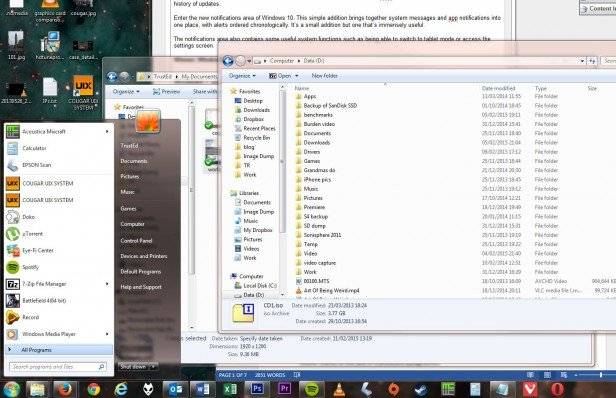
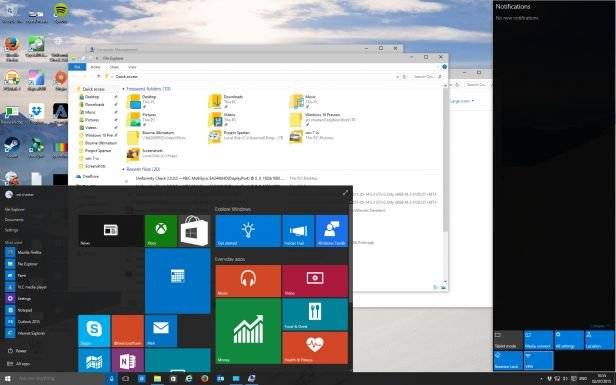
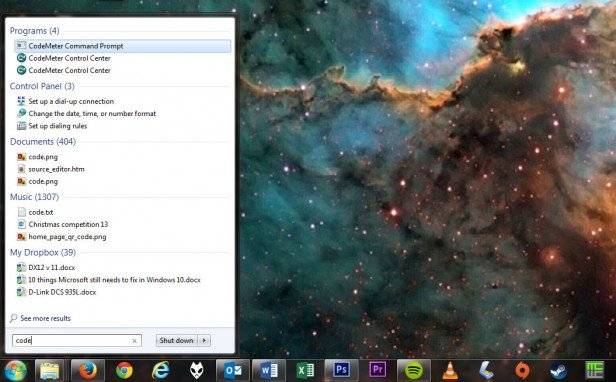
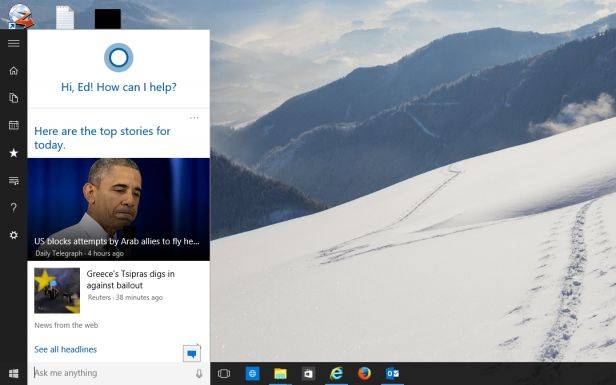
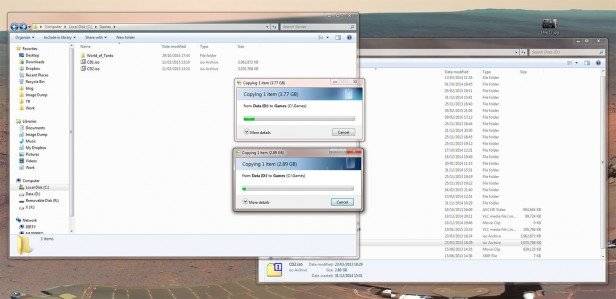
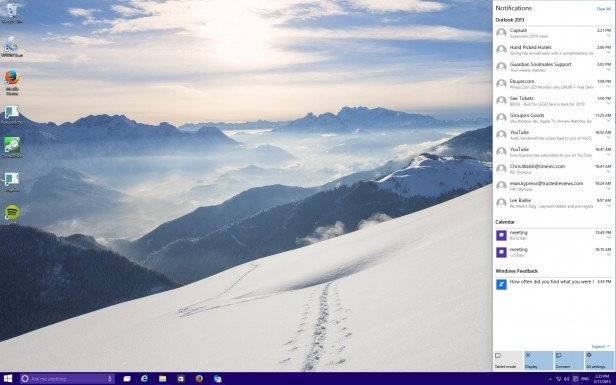
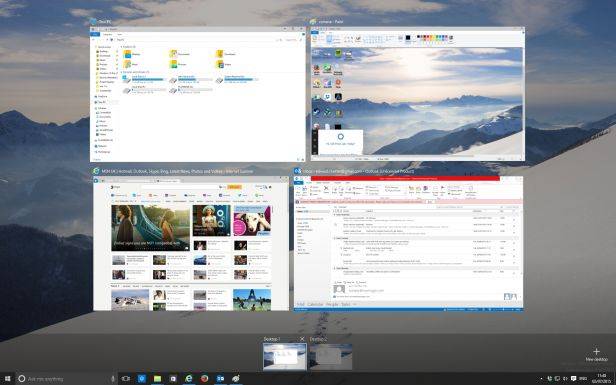
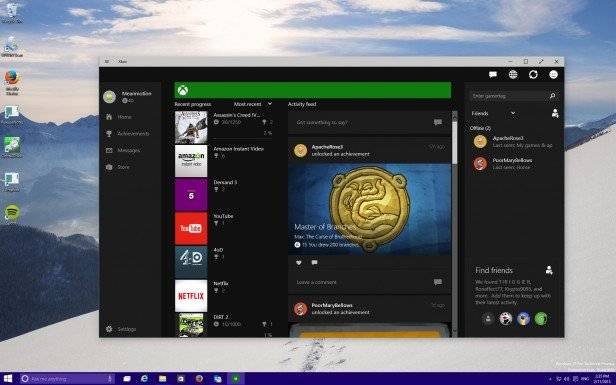
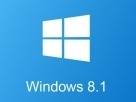 Что лучше Windows 7 или 10 – сравнение характеристик систем
Что лучше Windows 7 или 10 – сравнение характеристик систем
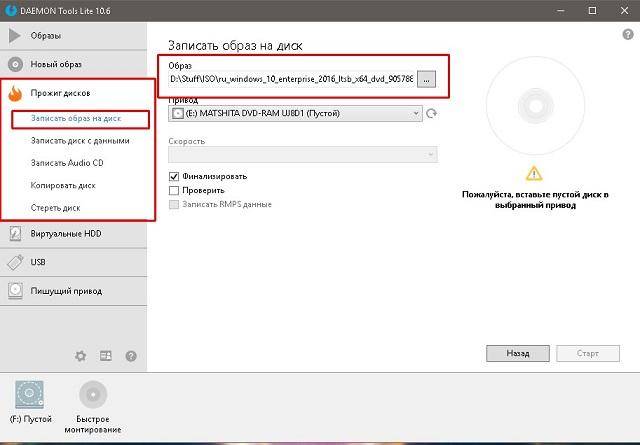
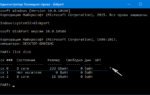 GPT или MBR — что это, какая технология лучше и что выбрать?
GPT или MBR — что это, какая технология лучше и что выбрать?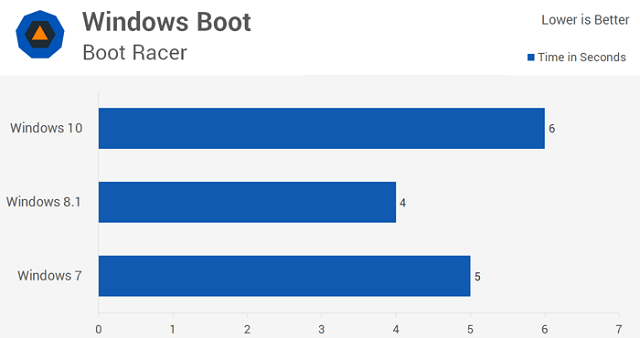
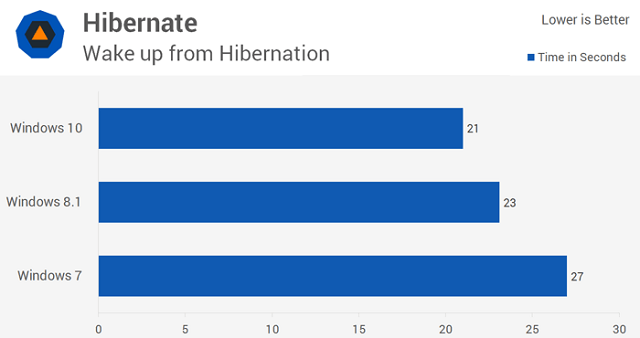
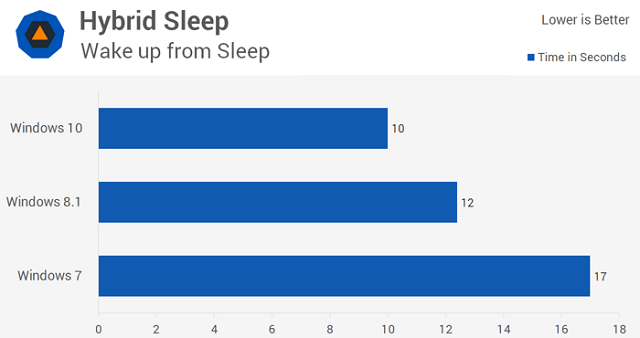
 Что лучше Enterprise или Professional Windows 10: выбираем операционную систему
Что лучше Enterprise или Professional Windows 10: выбираем операционную систему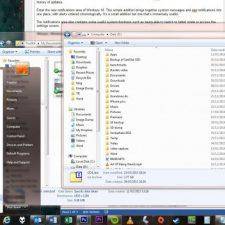

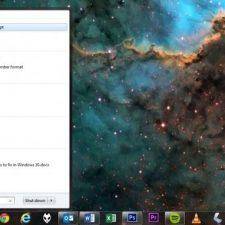
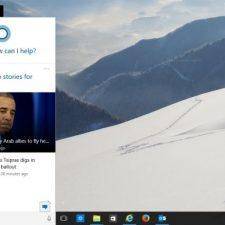


 Что лучше dos или windows 10?
Что лучше dos или windows 10?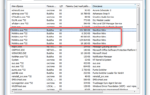 Браузер для слабого нетбука какой лучше выбрать для Windows XP 7 10?
Браузер для слабого нетбука какой лучше выбрать для Windows XP 7 10?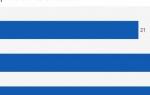 Windows 8.1 или Windows 10 – новизна или привычность
Windows 8.1 или Windows 10 – новизна или привычность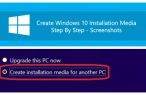 Какие сборки Windows 10 лучше
Какие сборки Windows 10 лучше